


在使用 Windows 11 的过程中,您可能会发现默认的鼠标指针大小不符合您的需求或偏好。幸运的是,Windows 11 提供了一种简单的方法,让您可以轻松地调整鼠标指针的大小,以便更好地适应您的视觉需求或个人偏好。在本文中,我们将介绍如何在 Windows 11 中调整鼠标指针的大小,并提供简单的步骤来帮助您完成这一任务。
具体方法如下:
1、将鼠标移至桌面,右键单击空白地方,选择“个性化”。
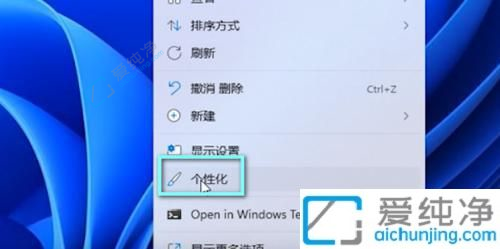
2、接着点击“辅助功能”。
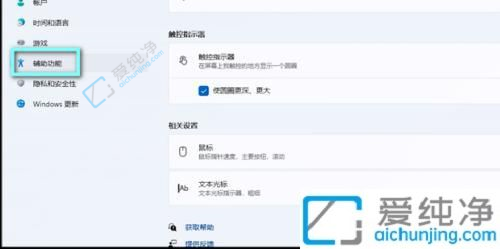
3、再选择“鼠标指针和触控板”。
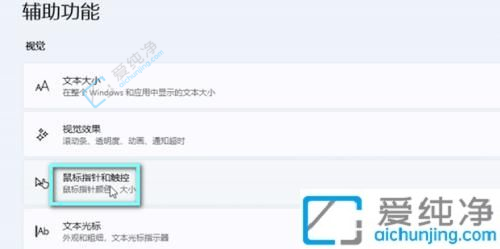
4、随后即可在右侧调整大小。
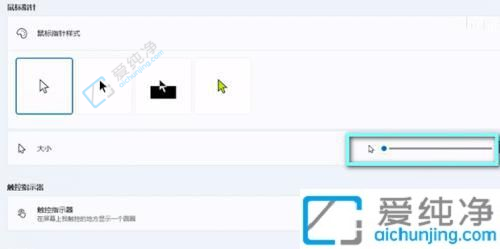
通过以上方法和步骤,我们可以轻松地在Windows 11系统中调整鼠标指针大小,让操作体验更加舒适和自然。无论是通过“显示设置”中的鼠标指针选项,还是使用第三方软件,这些方法都可以帮助我们自定义鼠标指针大小,提高视力保护和工作效率。
| 留言与评论(共有 条评论) |